Sử dụng thông tin trong bài viết này để tìm hiểu tùy chọn kết nối âm thanh, cách tắt tiếng và tai nghe được hỗ trợ cho Webex.
Tắt thông báo vào và thoát
Bạn có thể tắt tiếng bíp và thông báo tên, nếu không muốn nghe thông báo khi đang tham gia cuộc họp với người khác.
- Khi bạn lên lịch một sự kiện hoặc buổi đào tạo trong Classic View, hãy chọn Audio Conference Settings > Entry and exit tone > No Tone.
- Trong Modern View, đi đến Preferences, chọn Audio and Video và từ danh sách drop-down Entry and exit tone, chọn No Tone.
- Khi bạn lên lịch cuộc họp với Quick Scheduler, hãy nhấp vào Change audio conference và chọn No Tone. Khi bạn lên lịch cuộc họp với Advanced Scheduler, hãy chọn Audio Conference > Entry and exit tone > No Tone.
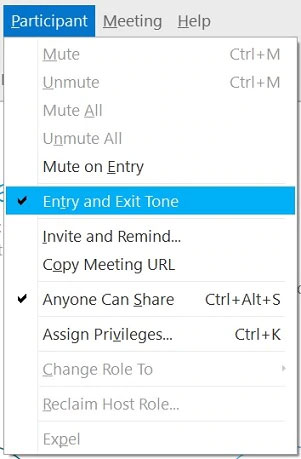
Bạn cũng có thể tắt các thông báo trong một cuộc họp. Từ menu Participant, nhấp vào Entry and Exit Tone để xóa dấu kiểm.
Tắt tiếng ồn xung quanh
Nếu đang tham gia một cuộc họp chỉ có âm thanh bằng máy tính, bạn có thể sử dụng tai nghe thay vì loa.
Nếu tiếng ồn xung quanh, chẳng hạn như tiếng gõ phím hoặc chó sủa bị micro bắt được, bạn sẽ được nhắc tắt tiếng.
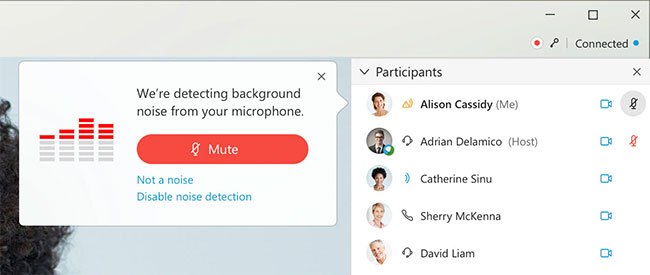
Chọn Disable noise detection nếu bạn không muốn thấy các thông báo này.
Tắt tiếng hoặc bật tiếng cho chính bạn hoặc người khác
- Nếu là người tham gia:
Trong bảng điều khiển Participants, chọn Mute hoặc Unmute để tắt tiếng hoặc bật tiếng micro của chính bạn.
Lưu ý: Khi người dùng Cisco Webex Meetings (Windows, Mac) và Cisco Webex Events (Windows) tắt tiếng hoặc bật tiếng từ tai nghe, họ cũng sẽ tắt tiếng hoặc bật tiếng trong bảng điều khiển Participants. Tương tự, tắt hoặc bật tiếng từ bảng điều khiển Participants cũng tác động đến tai nghe.
- Nếu là host (người tổ chức cuộc họp)
Để tắt tiếng mọi người khi họ tham gia, từ menu Participant, chọn Mute on Entry.
Để tắt tiếng hoặc bật tiếng cho tất cả mọi người trừ bạn, từ menu Participant, chọn Mute All hoặc Unmute All.
Để tắt tiếng hoặc bật tiếng cho những người cụ thể, trong bảng điều khiển Participants, hãy di chuột qua tên của họ, sau đó chọn Mute hoặc Unmute.
Lưu ý: Người tham gia Webex Meetings luôn có thể tắt hoặc bật tiếng cho chính mình, bất kể tùy chọn Mute on entry có được kích hoạt hay bị tắt tiếng bởi host.
Tai nghe máy tính được hỗ trợ
Bất kỳ tai nghe nào có micro đều hoạt động với Webex, bao gồm cả tai nghe USB, miễn là thiết bị có driver cho hệ điều hành. Bài viết khuyên bạn nên sử dụng các model từ những nhà cung cấp này:
- Cisco
- Jabra
- Logitech
- Plantronics
- Sennheiser
Hầu hết những model của các nhà cung cấp này đều hỗ trợ tắt tiếng từ cả tai nghe và bảng điều khiển Participants trong Webex Meetings và Webex Events.
 Công nghệ
Công nghệ  AI
AI  Windows
Windows  iPhone
iPhone  Android
Android  Học IT
Học IT  Download
Download  Tiện ích
Tiện ích  Khoa học
Khoa học  Game
Game  Làng CN
Làng CN  Ứng dụng
Ứng dụng 


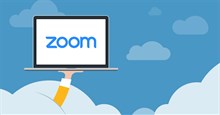



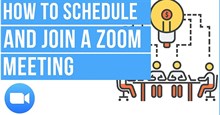











 Linux
Linux  Đồng hồ thông minh
Đồng hồ thông minh  macOS
macOS  Chụp ảnh - Quay phim
Chụp ảnh - Quay phim  Thủ thuật SEO
Thủ thuật SEO  Phần cứng
Phần cứng  Kiến thức cơ bản
Kiến thức cơ bản  Lập trình
Lập trình  Dịch vụ công trực tuyến
Dịch vụ công trực tuyến  Dịch vụ nhà mạng
Dịch vụ nhà mạng  Quiz công nghệ
Quiz công nghệ  Microsoft Word 2016
Microsoft Word 2016  Microsoft Word 2013
Microsoft Word 2013  Microsoft Word 2007
Microsoft Word 2007  Microsoft Excel 2019
Microsoft Excel 2019  Microsoft Excel 2016
Microsoft Excel 2016  Microsoft PowerPoint 2019
Microsoft PowerPoint 2019  Google Sheets
Google Sheets  Học Photoshop
Học Photoshop  Lập trình Scratch
Lập trình Scratch  Bootstrap
Bootstrap  Năng suất
Năng suất  Game - Trò chơi
Game - Trò chơi  Hệ thống
Hệ thống  Thiết kế & Đồ họa
Thiết kế & Đồ họa  Internet
Internet  Bảo mật, Antivirus
Bảo mật, Antivirus  Doanh nghiệp
Doanh nghiệp  Ảnh & Video
Ảnh & Video  Giải trí & Âm nhạc
Giải trí & Âm nhạc  Mạng xã hội
Mạng xã hội  Lập trình
Lập trình  Giáo dục - Học tập
Giáo dục - Học tập  Lối sống
Lối sống  Tài chính & Mua sắm
Tài chính & Mua sắm  AI Trí tuệ nhân tạo
AI Trí tuệ nhân tạo  ChatGPT
ChatGPT  Gemini
Gemini  Điện máy
Điện máy  Tivi
Tivi  Tủ lạnh
Tủ lạnh  Điều hòa
Điều hòa  Máy giặt
Máy giặt  Cuộc sống
Cuộc sống  TOP
TOP  Kỹ năng
Kỹ năng  Món ngon mỗi ngày
Món ngon mỗi ngày  Nuôi dạy con
Nuôi dạy con  Mẹo vặt
Mẹo vặt  Phim ảnh, Truyện
Phim ảnh, Truyện  Làm đẹp
Làm đẹp  DIY - Handmade
DIY - Handmade  Du lịch
Du lịch  Quà tặng
Quà tặng  Giải trí
Giải trí  Là gì?
Là gì?  Nhà đẹp
Nhà đẹp  Giáng sinh - Noel
Giáng sinh - Noel  Hướng dẫn
Hướng dẫn  Ô tô, Xe máy
Ô tô, Xe máy  Tấn công mạng
Tấn công mạng  Chuyện công nghệ
Chuyện công nghệ  Công nghệ mới
Công nghệ mới  Trí tuệ Thiên tài
Trí tuệ Thiên tài